Similar presentations:
Руководство по установке программного обеспечения Tuxboot 0.8.3
1.
Подготовка к установке• Основной диск (удалить все разделы, объем 120 ГБ или
более)
• Дополнительный диск (пожалуйста, поместите все
загруженные файлы на этот резервный диск)
• Флешка/съемный жесткий диск
2.
Создание диска восстановления1. Поместите подготовленный образ диска в папку на
дополнительном диске.
2. Запустите файл tuxboot-0.8.3.exe. (должен лежать в папке с
образом)
3.
После запуска программы, как показано на рисунке, выберитефайл clonezilla-live-2.4.5-23-amd64.zip. Обратите внимание, что
эта программа применим только к версиям образов 2019 года.
4.
5.
6.
7.
8.
Распакуйте любой архив в папке с изображением вкорневой каталог дополнительного диска
9.
Этот файл должен находиться в корневом каталогедополнительного диска
10.
Начало восстановления ПО• Подключите съемный диск на который производилось
восстановление
• Загрузитесь с него
11.
Выберите съемный диск в загрузчике12.
Подождите некоторое время, чтобы открылся интерфейс ниже,если он не запускается, вы можете перезапустить, попробовать
еще раз и выбрать первую строчку, для продолжения
13.
В нашем случае выбираем русский илианглийский
14.
15.
16.
17.
18.
Следуйте инструкциям, для продолжения установки19.
Обратите внимание, что здесь нужно выбрать дополнительный диск,на котором хранится файл 2019-08-06-Ubt16.04-img (этот файл
должен находиться в корневом каталоге дополнительного диска)
20.
21.
Если на этом шаге не так много вариантов, это означает, что файлобраза не помещен в корневой каталог дополнительного диска.
22.
23.
Выберите основной диск, на которыйбудети установлено ПО
24.
25.
26.
Нажмите "y", чтобы продолжить27.
Нажмите "y", чтобы перейти к следующему шагу28.
Не переходите в этот интерфейс, дождитесьзавершения индикатора выполнения
29.
Следуйте инструкциям, чтобы продолжить, покане появится этот интерфейс.
30.
Все готово, выберите завершение работы, отключитесъемный диск и резервную копию
31.
После этого загрузитесь с основного диска и войдите винтерфейс, как показано на рисунке ниже. Он прост в
использовании, просто выберите соответствующий номер на
клавиатуре.
32.
Общие команды (обратите внимание напробелы и знаки препинания)
• ./gbt.sh войти в меню
• pico редактировать файл
• ls содержимое папки
• pico report.txt просмотреть результаты тестов памяти
• pico mods.log для просмотра результатов тестирования
графического процессора
• startx вход в систему c интерфейсом
• poweroff выключение питания
• reboot перезагрузка
• ctrl + x для выхода
33.
Примечание• Используйте для тестирования материнские платы высокого
класса (материнские платы 7-го поколения и выше, по
возможности, лучше всего использовать новейшие модели)
• Старайтесь не заменять тестовую материнскую плату
• Измените режим жесткого диска на режим AHCI
• Отключить функцию централизованного отображения
• Помимо видеопамяти и некоторых тестов разгона, требуются
команды (см. Инструкция по тестам в разгоне), другие тесты
нужно только вводить
• Просто введите соответствующий серийный номер или букву,
например, выберите 2 для карты N, войдите и найдите
соответствующую модель по очереди

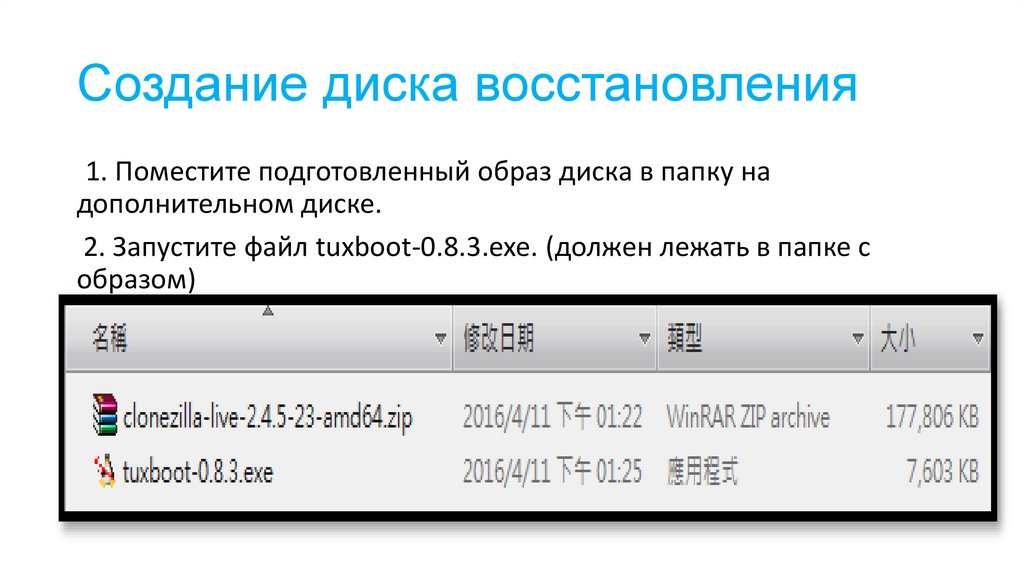
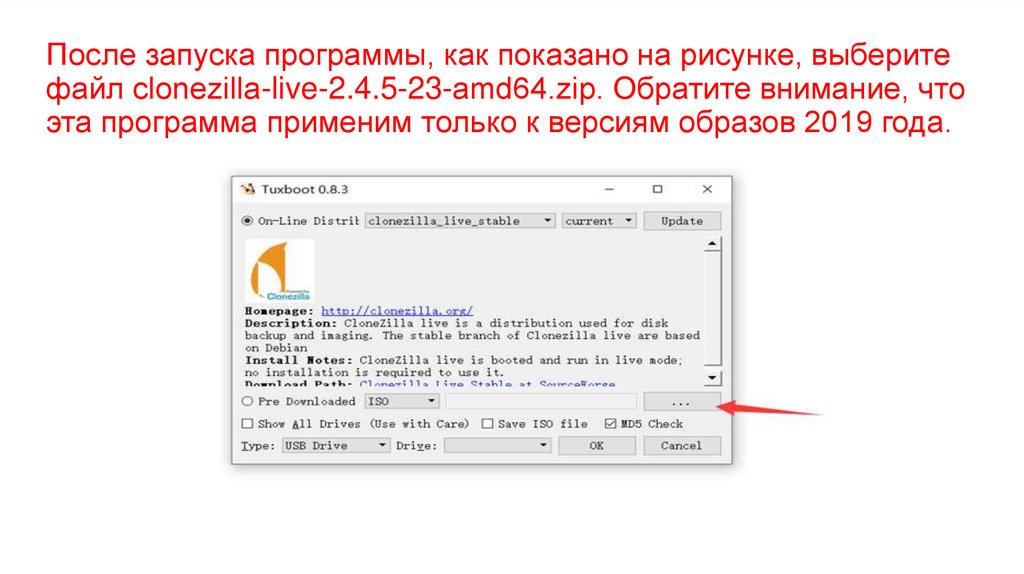

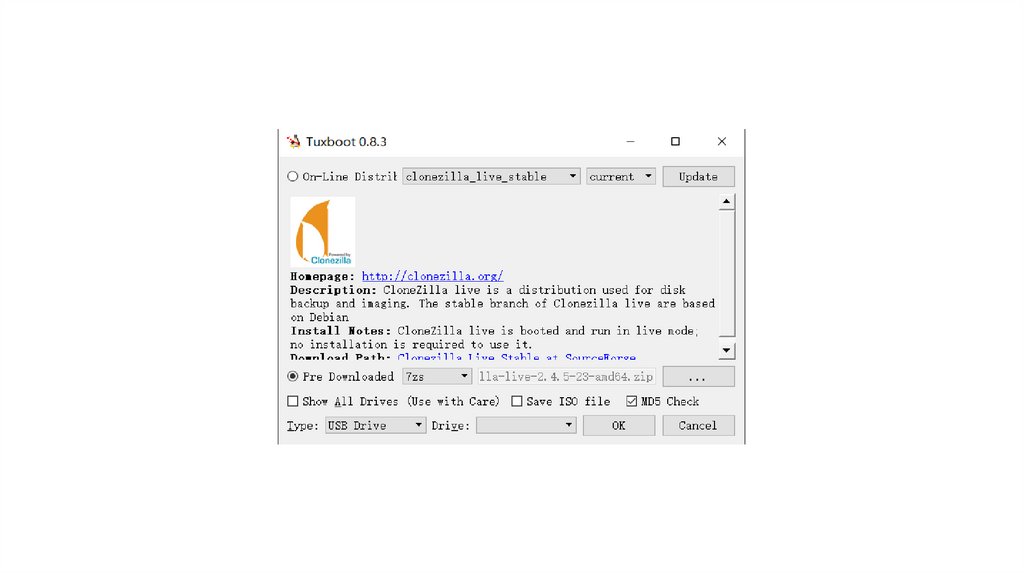
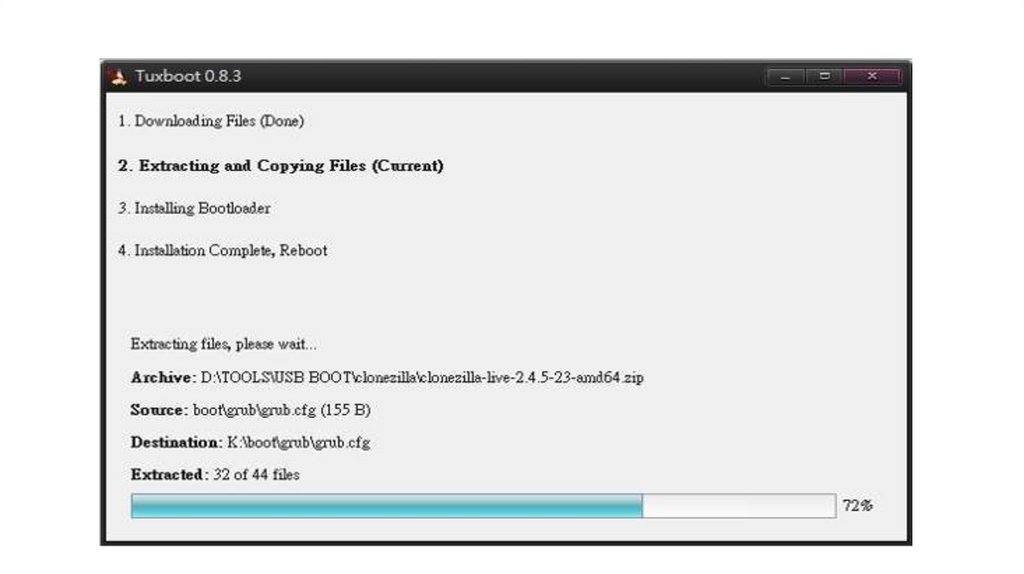
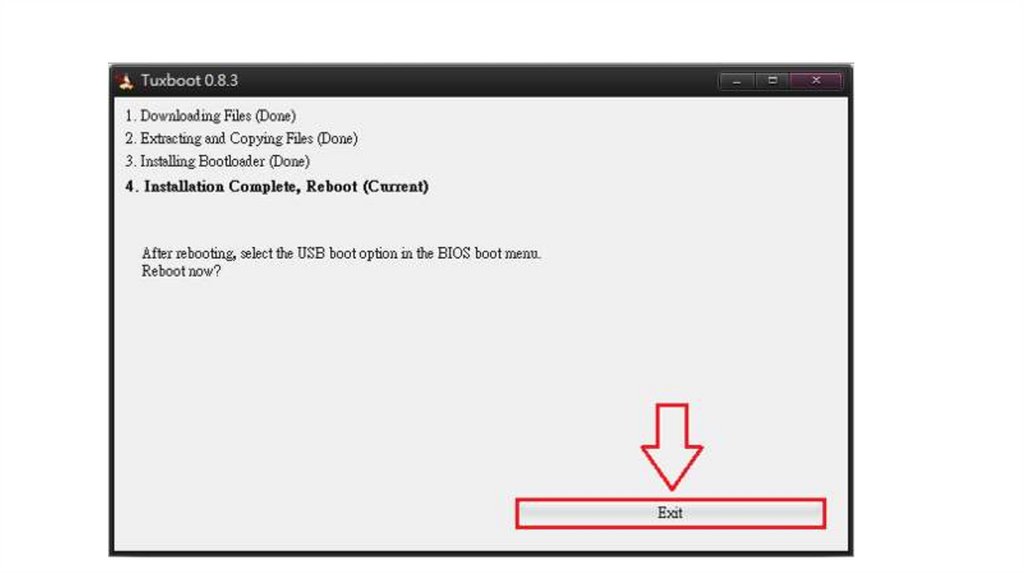
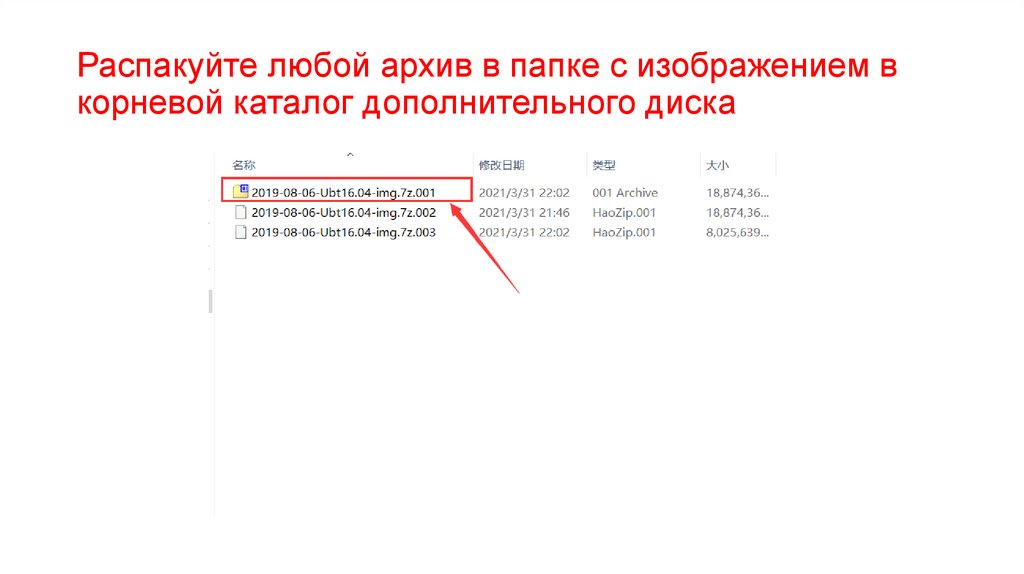
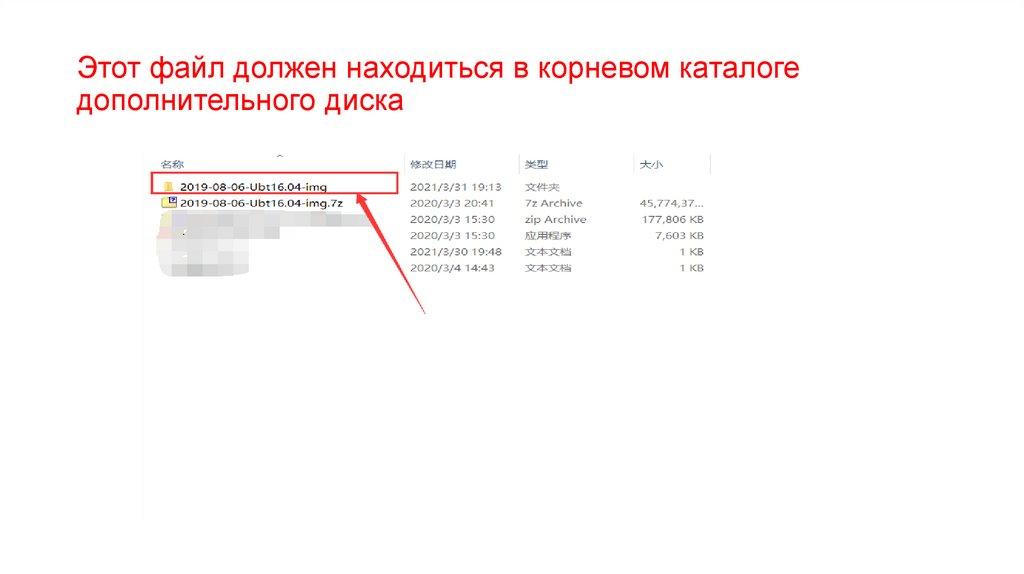
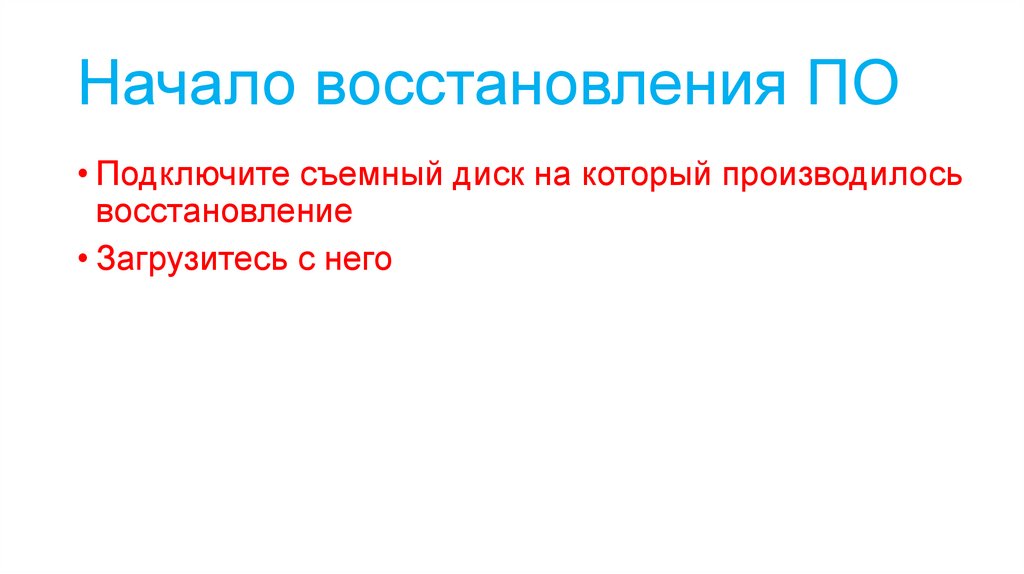



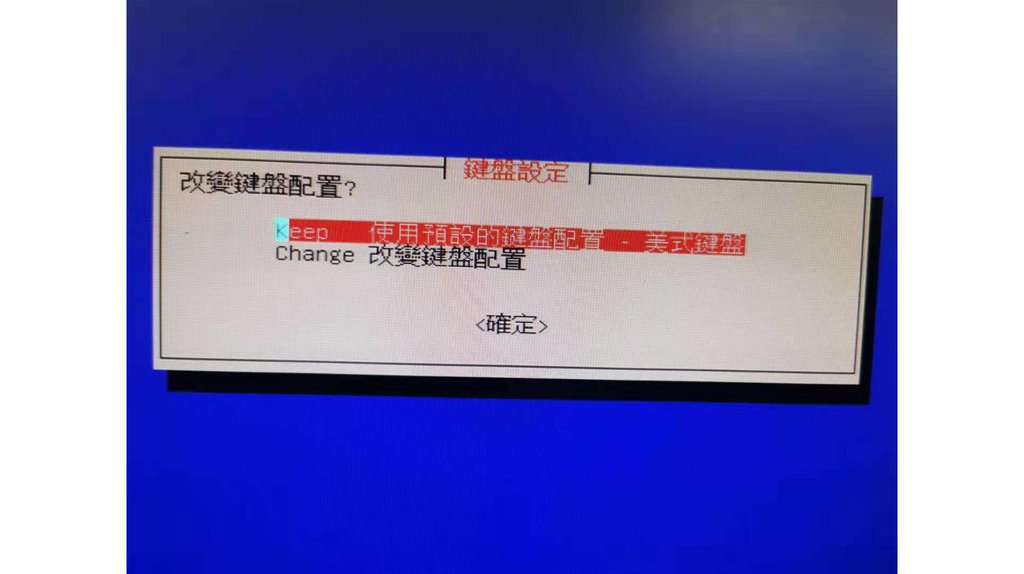

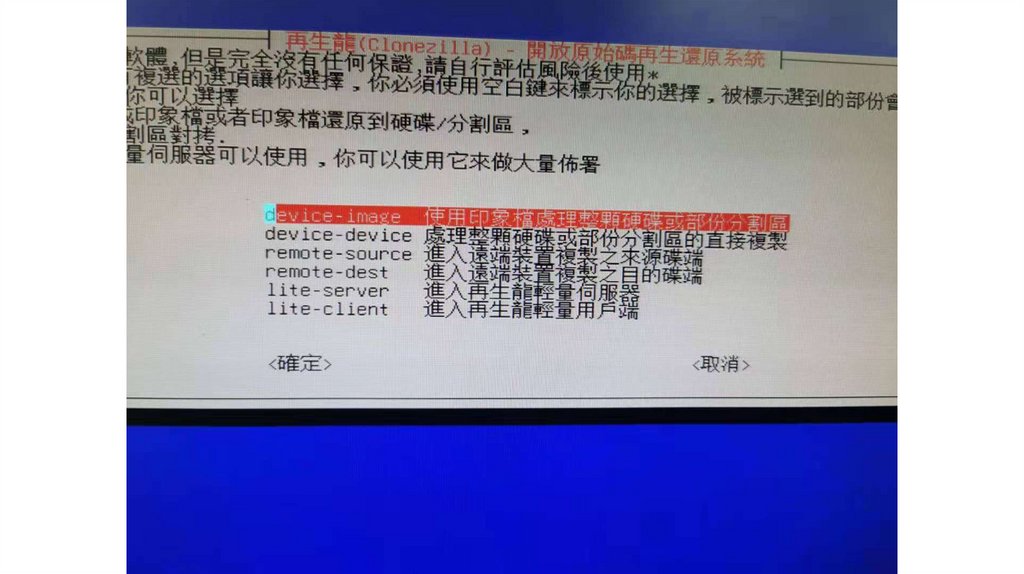
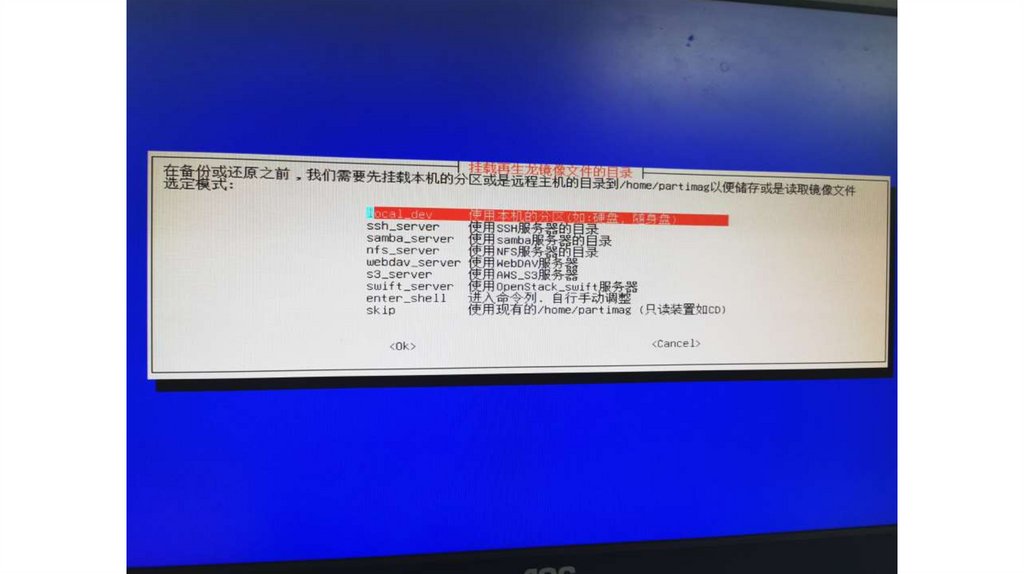


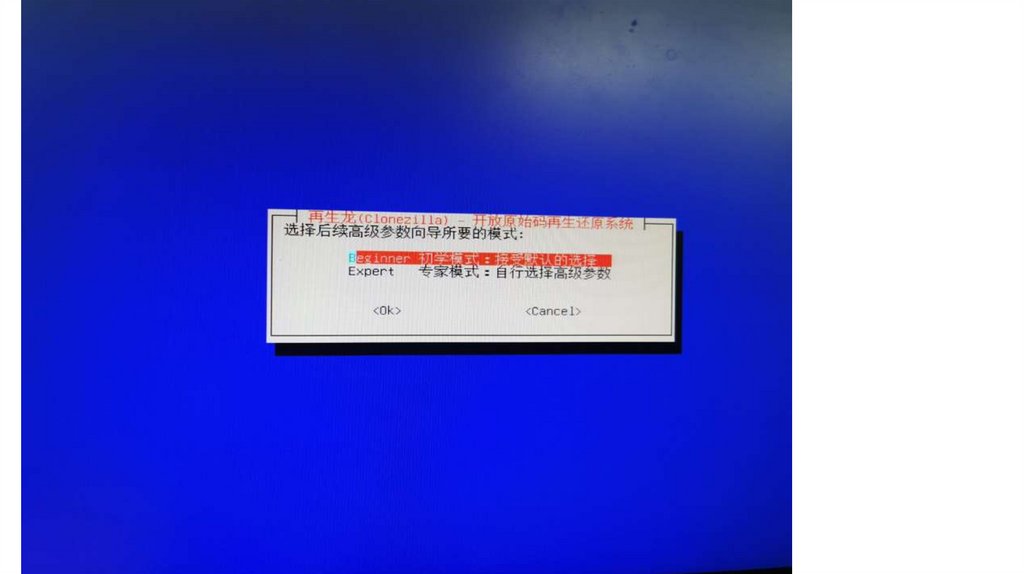

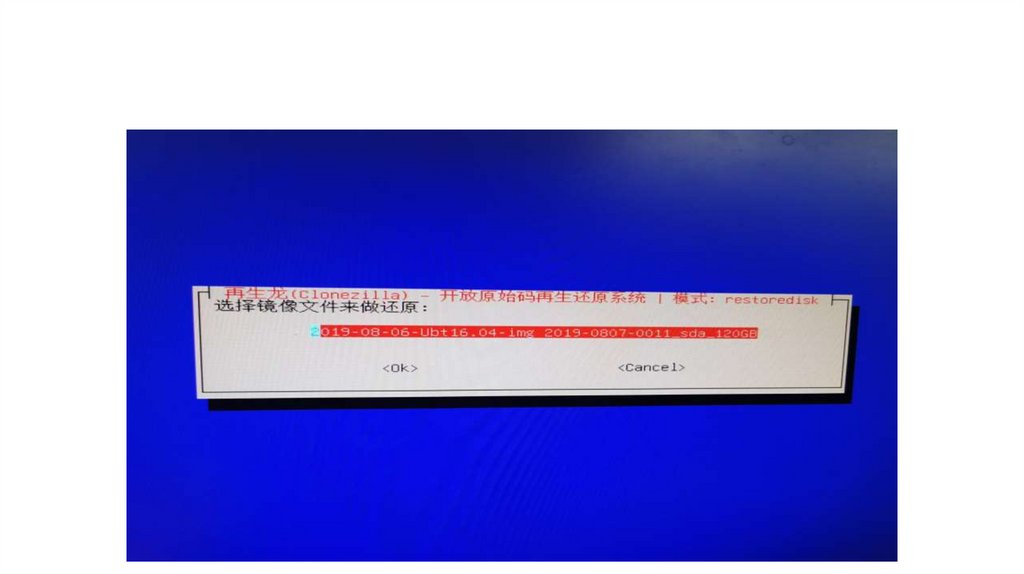

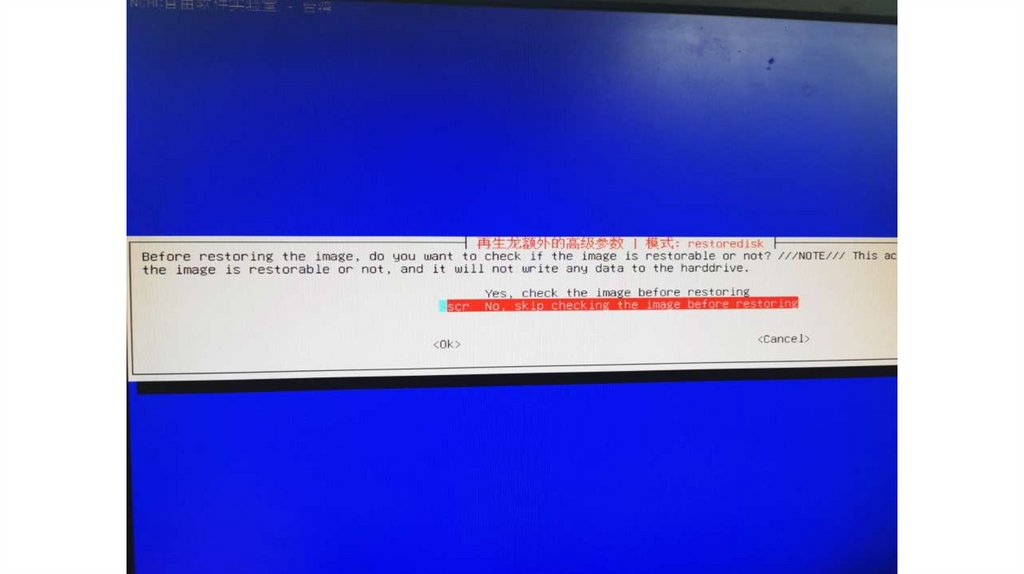
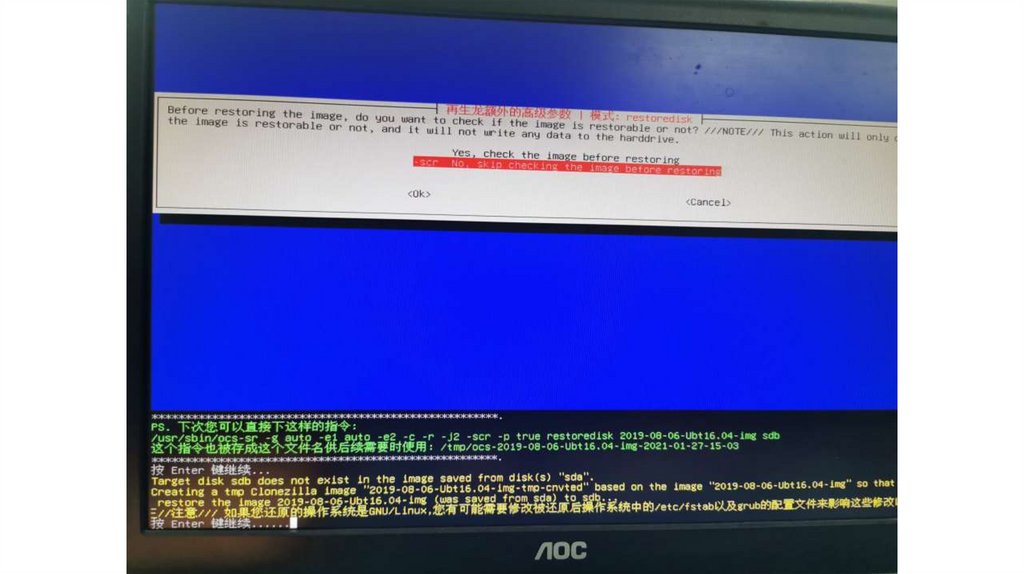





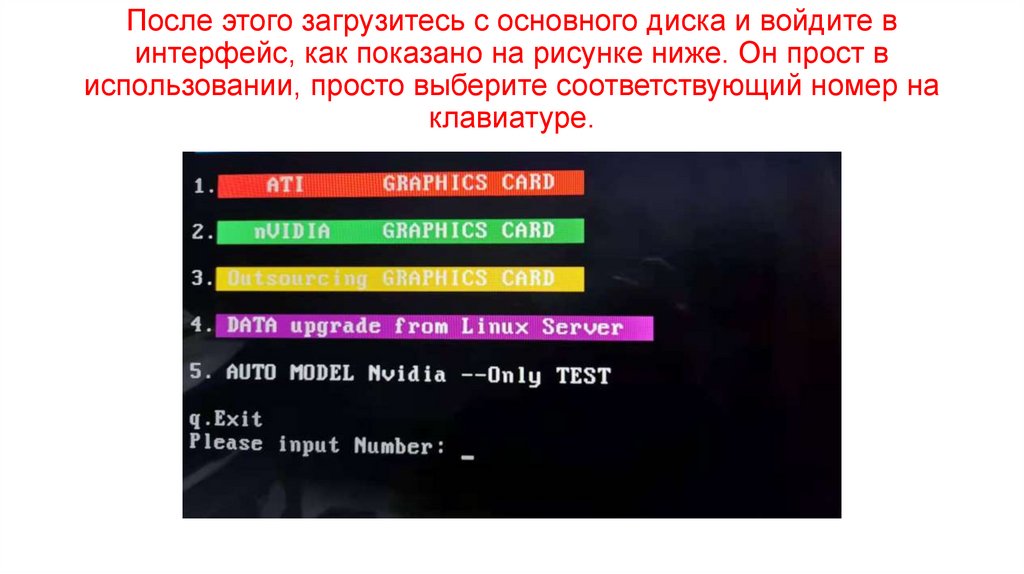


 software
software








